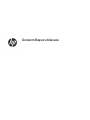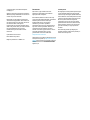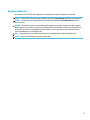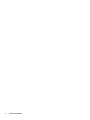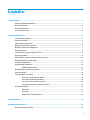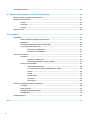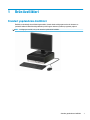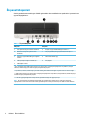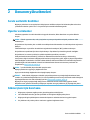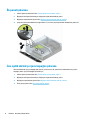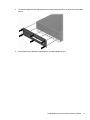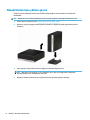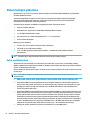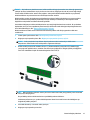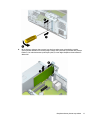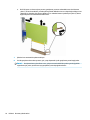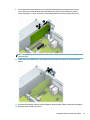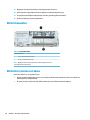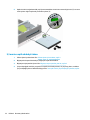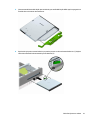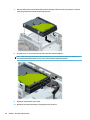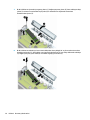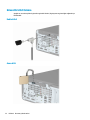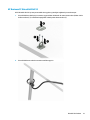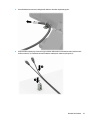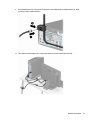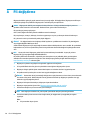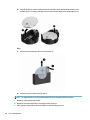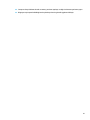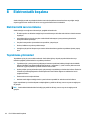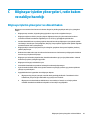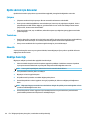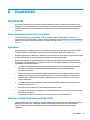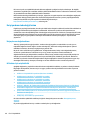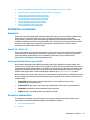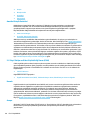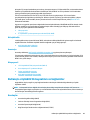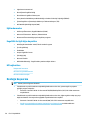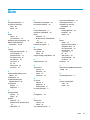Donanım Başvuru Kılavuzu

© Copyright 2018, 2019 HP Development
Company, L.P.
Windows, Microsoft Corporation kuruluşunun
ABD ve/veya diğer ülkelerdeki bir tescilli ticari
markası veya ticari markasıdır.
Bu belgede yer alan bilgiler önceden haber
verilmeksizin değiştirilebilir. HP ürünlerine ve
hizmetlerine ilişkin tüm garantiler, bu ürün ve
hizmetlerle birlikte verilen garanti
beyanlarında açıkça belirtilir. Buradaki hiçbir
ifade ek bir garanti olarak yorumlanmamalıdır.
HP, işbu belgedeki teknik veya yazım
hatalarından veya kusurlardan sorumlu
tutulamaz.
Üçüncü Baskı: Haziran 2019
Birinci Basım: Mayıs 2018
Belge Parça Numarası: L16888-143
Ürün bildirimi
İşbu kılavuz, çoğu modelde ortak olan
özellikleri açıklamaktadır. Bazı özellikler
bilgisayarınızda olmayabilir.
Bazı özellikler, Windows'un bazı sürüm veya
versiyonlarında kullanılamayabilir. Sistemlerde
Windows işlevlerinden tam anlamıyla
faydalanılabilmesi için donanımların,
sürücülerin, yazılımların veya BIOS
güncelleştirmelerinin ayrıca yükseltilmesi ve/
veya satın alınması gerekebilir. Windows 10
otomatik olarak güncelleştirilir ve daima
etkindir. ISS ücretleri geçerli olabilir ve zaman
içerisinde güncelleştirmeler için ilave
gereksinimler söz konusu olabilir. Bkz.
http://www.microsoft.com.
Ürününüzün en son kullanım kılavuzlarına veya
el kitaplarına erişmek için http://www.hp.com/
support adresine gidin ve yönergeleri izleyerek
ürününüzü bulun. Sonra Kullanıcı Kılavuzları
öğesini seçin.
Yazılım şartları
Bu bilgisayara önceden yüklenmiş herhangi bir
yazılım ürününü yükleyerek, kopyalayarak,
indirerek veya herhangi bir şekilde kullanarak,
HP Son Kullanıcı Lisans Sözleşmesi'nin (EULA)
şartlarına tabi olmayı kabul etmiş sayılırsınız.
Bu lisans şartlarını kabul etmiyorsanız,
yapacağınız tek şey, satıcınızın geri ödeme
politikasına tabi olmak üzere, kullanılmamış
ürünün tamamını (donanım ve yazılım) tam
geri ödeme almak için 14 gün içinde iade
etmektir.
Daha fazla bilgi almak veya bilgisayarın
bedelinin tamamen iadesini talep etmek için
lütfen satıcınıza başvurun.

Bu Kılavuz Hakkında
Bu kılavuzda, HP ProDesk İş Amaçlı Bilgisayarın yükseltilmesiyle ilgili temel bilgiler yer almaktadır.
UYARI! Önlenmemesi durumunda ciddi yaralanma veya ölüme yol açabilecek tehlikeli bir durumu belirtir.
DİKKAT: Önlenmemesi durumunda küçük veya orta dereceli yaralanmaya yol açabilecek tehlikeli bir
durumu belirtir.
ÖNEMLİ: Önemli kabul edilen ancak tehlikeyle ilişkilendirilmeyen (örneğin, maddi hasarla ilgili mesajları)
bilgileri gösterir. Bir prosedüre tam olarak tarif edilen şekilde uyulmamasının veri kaybına veya donanım ya
da yazılım hasarına neden olabileceği konusunda kullanıcıyı uyarır. Ayrıca bir kavramı açıklamak veya bir
görevi tamamlamak için temel bilgileri içerir.
NOT: Ana metindeki önemli noktaları vurgulamaya veya tamamlamaya yönelik ilave bilgileri içerir.
İPUCU: Bir görevi tamamlamak için yararlı ipuçları verir.
iii

iv Bu Kılavuz Hakkında

İçindekiler
1 Ürün özellikleri .............................................................................................................................................. 1
Standart yapılandırma özellikleri .......................................................................................................................... 1
Ön panel bileşenleri ............................................................................................................................................... 2
Arka panel bileşenleri ............................................................................................................................................ 3
Seri numarası konumu ........................................................................................................................................... 4
2 Donanım yükseltmeleri .................................................................................................................................. 5
Servis verilebilir özellikler ..................................................................................................................................... 5
Uyarılar ve önlemler .............................................................................................................................................. 5
Sökme işlemi için hazırlama .................................................................................................................................. 5
Bilgisayar erişim panelini çıkarma ......................................................................................................................... 6
Bilgisayar erişim panelini değiştirme .................................................................................................................... 7
Ön paneli çıkarma .................................................................................................................................................. 8
İnce optik sürücü çerçeve kapağını çıkarma .......................................................................................................... 8
Ön çerçeveyi takma ................................................................................................................................................ 9
İsteğe bağlı ön çerçeve toz filtresini takma ve çıkarma ...................................................................................... 10
Masaüstünden kasa yönüne geçme .................................................................................................................... 12
Sistem kartı bağlantıları ...................................................................................................................................... 13
Sistem belleğini yükseltme ................................................................................................................................. 14
Bellek modülünü takma .................................................................................................................... 14
Genişletme kartını çıkarma veya takma .............................................................................................................. 16
Sürücü konumları ................................................................................................................................................. 20
Sürücüleri çıkarma ve takma ............................................................................................................................... 20
9,5 mm ince optik sürücüyü çıkarma ................................................................................................ 21
9,5 mm ince optik sürücüyü takma ................................................................................................... 22
3,5 inç sabit sürücü çıkarma ve takma ............................................................................................. 24
M.2 SSD depolama kartını takma ve çıkarma ................................................................................... 29
Güvenlik kilidi takma ........................................................................................................................................... 32
Kablo kilidi ......................................................................................................................................... 32
Asma kilit ........................................................................................................................................... 32
HP Business PC Güvenlik Kilidi V2 ..................................................................................................... 33
Ek A Pil değiştirme ......................................................................................................................................... 38
Ek B Elektrostatik boşalma ............................................................................................................................. 42
Elektrostatik zararını önleme .............................................................................................................................. 42
v

Topraklama yöntemleri ....................................................................................................................................... 42
Ek C Bilgisayar işletim yönergeleri, rutin bakım ve nakliye hazırlığı ................................................................... 43
Bilgisayar işletim yönergeleri ve düzenli bakım ................................................................................................. 43
Optik sürücü için önlemler ................................................................................................................................... 44
Çalışma .............................................................................................................................................. 44
Temizleme ......................................................................................................................................... 44
Güvenlik ............................................................................................................................................. 44
Nakliye hazırlığı ................................................................................................................................................... 44
Ek D Erişilebilirlik ........................................................................................................................................... 45
Erişilebilirlik ......................................................................................................................................................... 45
İhtiyaç duyduğunuz teknoloji araçlarını bulma ................................................................................ 45
Bağlılığımız ........................................................................................................................................ 45
Uluslararası Erişilebilirlik Uzmanları Birliği (IAAP) ............................................................................ 45
En iyi yardımcı teknolojiyi bulma ...................................................................................................... 46
İhtiyaçlarınızı değerlendirme .......................................................................................... 46
HP ürünleri için erişilebilirlik ........................................................................................... 46
Standartlar ve mevzuat ....................................................................................................................................... 47
Standartlar ........................................................................................................................................ 47
Direktif 376 – EN 301 549 ............................................................................................... 47
Web İçeriği Erişilebilirlik Yönergeleri (WCAG) ................................................................. 47
Mevzuat ve yönetmelikler ................................................................................................................. 47
Amerika Birleşik Devletleri ............................................................................................. 48
21. Yüzyıl İletişim ve Video Erişilebilirliği Yasası (CVAA) ................................................ 48
Kanada ............................................................................................................................ 48
Avrupa ............................................................................................................................. 48
Birleşik Krallık ................................................................................................................. 49
Avustralya ....................................................................................................................... 49
Dünya geneli ................................................................................................................... 49
Kullanışlı erişilebilirlik kaynakları ve bağlantılar ................................................................................................ 49
Kuruluşlar .......................................................................................................................................... 49
Eğitim kurumları ................................................................................................................................ 50
Engellilik ile ilgili diğer kaynaklar ..................................................................................................... 50
HP bağlantıları ................................................................................................................................... 50
Desteğe başvurma ............................................................................................................................................... 50
Dizin .............................................................................................................................................................. 51
vi

1 Ürün özellikleri
Standart yapılandırma özellikleri
Özellikler, modele bağlı olarak farklılık gösterebilir. Destek almak ve bilgisayarınıza kurulu donanım ve
yazılımlar hakkında daha fazla bilgi edinmek için HP Support Assistant yardımcı programını çalıştırın.
NOT: Bu bilgisayar modeli, kule ya da masaüstü şeklinde kullanılabilir.
Standart yapılandırma özellikleri 1

Ön panel bileşenleri
Sürücü yapılandırması modele göre farklılık gösterebilir. Bazı modellerde ince optik sürücü yuvasını örten
çerçeve kapağı bulunur.
Tablo 1-1 Ön panel bileşenleri
Bileşenler Bileşenler
1 İnce optik sürücü (yalnızca belirli ürünlerde) 6 HP Uyku ve Şarj özellikli USB bağlantı noktası***
2 Bellek kartı okuyucusu (yalnızca belirli
ürünlerde)
7 Ses çıkışı (kulaklık)/Ses girişi (mikrofon) kombo jakı****
3 HP Uyku ve Şarj özellikli USB Type-C bağlantı
noktası*
8 Sabit sürücü etkinlik ışığı
4 USB SuperSpeed bağlantı noktaları (2)** 9 Güç düğmesi
5 USB bağlantı noktası
* Type-C konektöre sahip USB cihazlarını bağlar, veri aktarımı yapar ve bilgisayar kapalıyken bile cep telefonu, fotoğraf
makinesi, etkinlik izleyici ya da akıllı saat gibi çok sayıda ürünü şarj eder.
** Cep telefonu, kamera, etkinlik izleyici ya da akıllı telefon gibi bir USB cihazını bağlar ve yüksek hızlı veri aktarımı sağlar.
*** USB cihazlarını bağlar, veri aktarımı yapar ve bilgisayar kapalıyken bile cep telefonu, fotoğraf makinesi, etkinlik izleyici ya
da akıllı saat gibi çok sayıda ürünü şarj eder.
**** Jaka bir aygıt bağlandığında bir iletişim kutusu görüntülenir. Bağlı olan aygıt tipini seçin.
NOT: Güç açık olduğunda, güç düğmesinin üstündeki ışık normalde beyaz renklidir. Kırmızı renkli yanıp sönüyorsa,
bilgisayarda bir sorun vardır ve bir tanılama kodu görüntüleniyordur. Kodu yorumlamak için bkz. Bakım ve Servis Kılavuzu.
2 Bölüm 1 Ürün özellikleri

Arka panel bileşenleri
Tablo 1-2 Arka panel bileşenleri
Bileşenler Bileşenler
1 Ses giriş jakı 6 İsteğe bağlı bağlantı noktası
2 Seri bağlantı noktası (yalnızca belirli ürünlerde) 7 USB bağlantı noktaları (2)
3 RJ-45 (ağ) jakı 8 USB SuperSpeed bağlantı noktaları (4)**
4 Güçlü ses aygıtları için ses çıkışı jakı* 9 Güç kablosu konektörü
5 Çift Modlu DisplayPort monitör konektörleri (2)
* Jaka bir aygıt bağlandığında bir iletişim kutusu görüntülenir. Bağlı olan aygıt tipini seçin.
** Cep telefonu, kamera, etkinlik izleyici ya da akıllı telefon gibi bir USB cihazını bağlar ve yüksek hızlı veri aktarımı sağlar.
NOT: Modeliniz için HP'den temin edilen isteğe bağlı ilave bağlantı noktaları mevcut olabilir.
Sistem kartı yuvalarından birine grafik kartı takıldığında, grafik kartındaki video konektörleri ve/veya sistem kartındaki
tümleşik grafik kullanılabilir. Takılı olan belirli grafik kartı ve yazılım, yapılandırma davranışını belirler.
Sistem kartı grafikleri, Computer Setup'taki ayarlar değiştirilerek devre dışı bırakılabilir.
Arka panel bileşenleri 3

Seri numarası konumu
Her bilgisayarın dış yüzeyinde o bilgisayara ait benzersiz bir seri numarası ve ürün kimliği numarası vardır.
Yardım almak üzere müşteri hizmetlerini aradığınızda, bu numaraların yanınızda olmasını sağlayın.
4 Bölüm 1 Ürün özellikleri

2 Donanım yükseltmeleri
Servis verilebilir özellikler
Bilgisayar, yükseltme ve servis işlemlerini kolaylaştıran özelliklere sahiptir. Bu bölümde açıklanan kurulum
yordamlarının bazıları için bir Torx T15 veya düz başlı tornavida kullanılması gerekir.
Uyarılar ve önlemler
Yükseltme yapmadan önce bu kılavuzdaki tüm geçerli talimatları, dikkat ibarelerini ve uyarıları dikkatle
okuyun.
UYARI! Elektrik çarpmasından, sıcak yüzeylerden veya ateşten kaynaklanan kişisel yaralanma riskini
azaltmak için:
Güç kablosunu AC prizinden çekin ve dahili sistem bileşenlerine dokunmadan önce bu bileşenlerin soğumasını
bekleyin.
Telekomünikasyon veya telefon konektörlerini ağ arabirim denetleyicisi (NIC) yuvalarına takmayın.
Güç kablosunun topraklama fişini devre dışı bırakmayın. Topraklama fişi önemli bir güvenlik özelliğidir.
Güç kablosunu, her zaman için kolay bir şekilde erişilebilen topraklı bir prize takın.
Ciddi yaralanma riskini azaltmak için, Güvenlik ve Rahat Kullanım Kılavuzu'nu okuyun. Kılavuzda, iş
istasyonunun doğru kurulması ve bilgisayar kullanıcıları için doğru duruş şekli, sağlık ve çalışma alışkanlıkları
hakkında bilgiler verilmektedir. Güvenlik ve Rahat Kullanım Kılavuzu'nda elektrik ve mekanik ile ilgili önemli
güvenlik bilgileri de bulunmaktadır. Güvenlik ve Rahat Kullanım Kılavuzu'na internette şu adresten de
ulaşabilirsiniz: http://www.hp.com/ergo.
UYARI! İçeride elektrikle çalışan hareketli parçalar vardır.
Kapağı açmadan önce aygıtın güç bağlantısını kesin.
Aygıtı yeniden elektriğe bağlamadan önce kapağı kapatıp sıkıştırın.
ÖNEMLİ: Statik elektrik, bilgisayarın elektrikle çalışan bileşenlerine veya isteğe bağlı donatılarına hasar
verebilir. Bu yordamlara başlamadan önce, bir süre topraklanmış metal nesneye dokunarak statik elektriğinizi
boşalttığınızdan emin olun. Daha fazla bilgi için bkz. Elektrostatik boşalma, sayfa 42.
Bilgisayar bir AC güç kaynağına bağlı olduğu sürece sistem kartına her zaman voltaj uygulanır. Dahili
bileşenlere zarar gelmesini önlemek için bilgisayarı açmadan önce güç kablosunu güç kaynağından çıkarın.
Sökme işlemi için hazırlama
1. Bilgisayarın açılmasını engelleyen tüm güvenlik aygıtlarını sökün/çıkarın.
2. CD ve USB ash sürücüler gibi tüm çıkarılabilir ortam öğelerini bilgisayardan çıkarın.
3. Bilgisayarı düzgün şekilde işletim sisteminden kapatın ve ardından tüm harici aygıtları kapatın.
4. Güç kablosunu AC prizden çekin ve tüm harici aygıtların bağlantısını kesin.
Servis verilebilir özellikler 5

ÖNEMLİ: Sistem etkin bir AC prizine bağlı olduğu sürece açılış durumu ne olursa olsun, sistem kartında
her zaman voltaj vardır. Dahili bileşenlere zarar gelmesini önlemek için bilgisayarı açmadan önce AC güç
kablosunu güç kaynağından çıkarın.
Bilgisayar erişim panelini çıkarma
Dahili bileşenlere erişmek için erişim panelini çıkarmanız gerekir.
1. Sökme işlemi için hazırlanın. Bkz. Sökme işlemi için hazırlama, sayfa 5.
2. Bilgisayar bir dayanak üzerindeyse, bilgisayarı dayanaktan kaldırıp yatırın.
3. Erişim paneli çıkarma kolunu yerine oturana kadar sağa doğru kaydırın (1). Ardından erişim panelini
bilgisayarın arka tarafına doğru kaydırın (2) ve kaldırarak bilgisayardan çıkarın (3).
6 Bölüm 2 Donanım yükseltmeleri

Bilgisayar erişim panelini değiştirme
Erişim paneli çıkarma kolunun yerine kilitlendiğinden emin olun ve sonra erişim panelini bilgisayarın üzerine
(1) yerleştirip paneli bilgisayarın ön kısmına doğru kaydırın (2). Çıkarma kolu otomatik olarak tekrar sola
doğru hareket eder ve erişim paneli sabitlenir.
Bilgisayar erişim panelini değiştirme 7

Ön paneli çıkarma
1. Sökme işlemi için hazırlanın. Bkz. Sökme işlemi için hazırlama, sayfa 5.
2. Bilgisayar bir dayanak üzerindeyse, bilgisayarı dayanaktan kaldırıp yatırın.
3. Bilgisayar erişim panelini çıkarın. Bkz. Bilgisayar erişim panelini çıkarma, sayfa 6.
4. Çerçevenin üst kısmındaki dört tırnağı kaldırın (1) ve sonra çerçeveyi kasadan döndürerek çıkarın (2).
İnce optik sürücü çerçeve kapağını çıkarma
Bazı modellerde bir çerçeve kapağı optik sürücü yuvasını örter. Bir optik sürücü takmadan önce çerçeve
kapağını çıkarın. Çerçeve kapağını çıkarmak için:
1. Sökme işlemi için hazırlanın. Bkz. Sökme işlemi için hazırlama, sayfa 5.
2. Bilgisayar bir dayanak üzerindeyse, bilgisayarı dayanaktan kaldırıp yatırın.
3. Bilgisayar erişim panelini çıkarın. Bkz. Bilgisayar erişim panelini çıkarma, sayfa 6.
4. Ön çerçeveyi çıkarın. Bkz. Ön paneli çıkarma, sayfa 8.
8 Bölüm 2 Donanım yükseltmeleri

5. Sonra kapağın sol tarafında bulunan tırnağı içeriye doğru bastırın (1) ve ardından kapağı döndürerek ön
çerçeveden çıkarın (2).
Ön çerçeveyi takma
Çerçevenin alt kısmındaki dört kancayı kasadaki dikdörtgen deliklere takın (1) ve çerçevenin üst tarafını
kasaya doğru döndürün (2) ve yerine takın.
Ön çerçeveyi takma 9

İsteğe bağlı ön çerçeve toz filtresini takma ve çıkarma
Bazı modeller, isteğe bağlı ön çerçeve toz filtresiyle donatılmıştır. Biriken tozun bilgisayardaki hava akışına
engel olmaması için toz filtresinin düzenli aralıklarla temizlenmesi gerekir.
NOT: İsteğe bağlı ön çerçeve toz filtresi HP'den temin edilebilir.
Toz filtresini çıkarmak, temizlemek ve değiştirmek için:
1. Sökme işlemi için hazırlanın. Bkz. Sökme işlemi için hazırlama, sayfa 5.
2. Toz filtresini çıkarmak için aşağıda gösterilen sekme konumlarında filtreyi ön çerçeveden ayırmak üzere
parmaklarınızı kullanın.
3. Tozu filtreden çıkarmak için yumuşak bir fırça veya bez kullanın. Çok toz biriktiyse filtreyi temiz suyla
durulayın.
10 Bölüm 2 Donanım yükseltmeleri

4. Toz filtresini değiştirmek için aşağıda gösterilen tırnak konumlarında filtreyi ön çerçevenin üzerine sıkıca
bastırın.
5. Harici aygıtları ve güç kablosunu tekrar bağlayın ve ardından bilgisayarı açın.
İsteğe bağlı ön çerçeve toz filtresini takma ve çıkarma 11

Masaüstünden kasa yönüne geçme
Small Form Factor bilgisayar HP'den satın alınabilen isteğe bağlı bir tower standı ile tower biçiminde
kullanılabilir.
NOT: Bilgisayarın kasa yönünde sabitlenmesi için, HP isteğe bağlı kasa dayanağı kullanılmasını önerir.
1. Sökme işlemi için hazırlanın. Bkz. Sökme işlemi için hazırlama, sayfa 5.
2. Bilgisayarı sağ yüzü aşağıya bakacak şekilde yönlendirin ve bilgisayarı isteğe bağlı standın üzerine
yerleştirin.
3. Harici aygıtları ve güç kablosunu tekrar bağlayın ve ardından bilgisayarı açın.
NOT: Bilgisayarın çevresinde en az 10,2 santimetre (4 inç) boş alan olduğundan ve bilgisayarı
engelleyen hiçbir nesne olmadığından emin olun.
4. Bilgisayar hareket ettirilmeden önce çıkarılmış olan tüm güvenlik aygıtlarını kilitleyin.
12 Bölüm 2 Donanım yükseltmeleri

Sistem kartı bağlantıları
Sahip olduğunuz modele ait sistem kartı konektörlerini belirlemek için aşağıdaki şekle ve tabloya bakın.
Tablo 2-1 Sistem kartı konektörleri
Öğe Sistem kartı konektörü Sistem kartı etiketi Renk Bileşen
1 PCI Express ×16 X16PCIEXP Siyah Genişletme kartı
2 PCI Express ×4 X4PCIEXP Siyah Genişletme kartı
3 Pil PİL Siyah Pil
4 DIMM4 (Kanal A) DIMM4 Beyaz Bellek modülü
5 DIMM3 (Kanal A) DIMM3 Siyah Bellek modülü
6 DIMM2 (Kanal B) DIMM2 Beyaz Bellek modülü
7 DIMM1 (Kanal B) DIMM1 Siyah Bellek modülü
8 M.2 SSD SSD Siyah M.2 SSD depolama kartı
9 SATA 3.0 SATA1 Açık mavi Optik sürücü
10 M.2 WLAN WLAN Siyah M.2 WLAN kartı
11 SATA 3.0 SATA0 Koyu mavi Sabit sürücü
12 SATA 3.0 SATA1 Açık mavi Optik sürücü
Sistem kartı bağlantıları 13

Sistem belleğini yükseltme
Bilgisayarda çift veri hızlı (4) eş zamanlı dinamik rastgele erişimli bellek (DDR4-SDRAM) çift yerleşik bellek
modülleri (DIMM'ler) bulunur.
Sistem kartındaki bellek yuvalarına en az bir adet önceden yüklenmiş bellek modülü yerleştirilmiştir.
Maksimum bellek desteği elde etmek için, sistem kartına yüksek performanslı çift kanal modunda
yapılandırılmış 64 GB'ye kadar bellek ekleyebilirsiniz.
Sistemin düzgün çalışması için DIMM'lerin aşağıdaki belirtimleri karşılaması gerekir:
● Endüstri standardı 288 pimli
● Arabelleksiz ECC olmayan PC4-19200 DDR4-2400/2666 MHz-compliant
● 1,2 volt DDR4-SDRAM bellek modülü
● CAS gecikme süresi 17 DDR4 2400/2666 MHz (17-17-17 zamanlama)
● Zorunlu JEDEC SPD bilgileri
Bilgisayar şunları destekler:
● 512 Mb, 1 Gb, 2 Gb ve 4 Gb ECC olmayan bellek teknolojileri
● Tek taraı ve çift taraı bellek modülleri
● ×8 ve ×16 DDR aygıtlarla yapılmış bellek modülleri; ×4 SDRAM ile yapılmış bellek modülleri
desteklenmez
NOT: Desteklenmeyen bellek modülleri takarsanız sistem düzgün şekilde çalışmaz.
Bellek modülünü takma
Sistem kartında, her kanalda iki yuva olmak üzere dört adet bellek yuvası vardır. Yuvalar DIMM1, DIMM2,
DIMM3 ve DIMM4 olarak etiketlenmiştir. DIMM1 ve DIMM2 yuvaları bellek kanalı B'de çalışır. DIMM3 ve DIMM4
yuvaları ise bellek kanalı A'da çalışır.
Sistem, DIMM'lerin takılma biçimine göre, otomatik olarak tek kanal modunda, çift kanal modunda veya esnek
modda çalışır.
NOT: Tek kanallı ve dengesiz çift kanallı bellek yapılandırmaları, ikinci derecede grafik performansı ile
sonuçlanacaktır.
● DIMM yuvaları yalnızca tek bir kanala takılmışsa, sistem otomatik olarak tek kanal modunda çalışır.
● Kanal A'daki DIMM'lerin toplam bellek kapasitesi, Kanal B'deki DIMM'lerin toplam bellek kapasitesine
eşitse, sistem daha yüksek performanslı çift kanallı modda çalışır. Kanallar arasında teknoloji ve aygıt
genişliği farkı olabilir. Örneğin, Kanal A'da iki adet 1 GB DIMM, Kanal B'de bir adet 2 GB DIMM varsa,
sistem çift kanallı modda çalışır.
● Kanal A'daki DIMM'lerin toplam bellek kapasitesi, Kanal B'deki DIMM'lerin toplam bellek kapasitesine eşit
değilse, sistem esnek (ex) modda çalışır. Esnek modda, en az bellek miktarına sahip kanal, çift kanala
atanan toplam bellek miktarını açıklar ve kalanı tek kanala atanır. Optimum hız için, kanallar en büyük
bellek miktarı iki kanal arasında yayılacak şekilde dengelenmelidir. Kanallardan birinde diğerlerinden
daha fazla bellek olacaksa, büyük olanı Kanal A'ya atanmalıdır. Örneğin, yuvalara bir adet 2 GB DIMM ve
üç adet 1 GB DIMM takıyorsanız, Kanal A'ya 2 GB DIMM ve bir 1 GB DIMM, diğer kanala da iki 1 GB DIMM
takılmalıdır. Bu yapılandırmada, 4 GB çift kanal olarak çalışır, 1 GB ise tek kanal olarak çalışır.
● Herhangi bir modda, maksimum çalışma hızını sistemdeki en yavaş DIMM belirler.
14 Bölüm 2 Donanım yükseltmeleri
Sayfa yükleniyor...
Sayfa yükleniyor...
Sayfa yükleniyor...
Sayfa yükleniyor...
Sayfa yükleniyor...
Sayfa yükleniyor...
Sayfa yükleniyor...
Sayfa yükleniyor...
Sayfa yükleniyor...
Sayfa yükleniyor...
Sayfa yükleniyor...
Sayfa yükleniyor...
Sayfa yükleniyor...
Sayfa yükleniyor...
Sayfa yükleniyor...
Sayfa yükleniyor...
Sayfa yükleniyor...
Sayfa yükleniyor...
Sayfa yükleniyor...
Sayfa yükleniyor...
Sayfa yükleniyor...
Sayfa yükleniyor...
Sayfa yükleniyor...
Sayfa yükleniyor...
Sayfa yükleniyor...
Sayfa yükleniyor...
Sayfa yükleniyor...
Sayfa yükleniyor...
Sayfa yükleniyor...
Sayfa yükleniyor...
Sayfa yükleniyor...
Sayfa yükleniyor...
Sayfa yükleniyor...
Sayfa yükleniyor...
Sayfa yükleniyor...
Sayfa yükleniyor...
Sayfa yükleniyor...
-
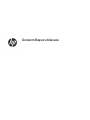 1
1
-
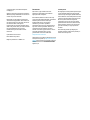 2
2
-
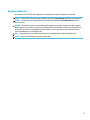 3
3
-
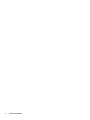 4
4
-
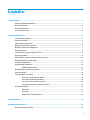 5
5
-
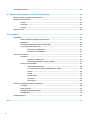 6
6
-
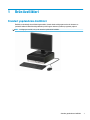 7
7
-
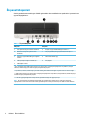 8
8
-
 9
9
-
 10
10
-
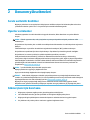 11
11
-
 12
12
-
 13
13
-
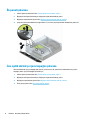 14
14
-
 15
15
-
 16
16
-
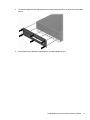 17
17
-
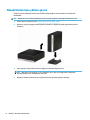 18
18
-
 19
19
-
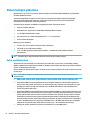 20
20
-
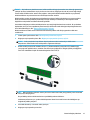 21
21
-
 22
22
-
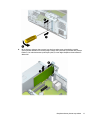 23
23
-
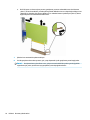 24
24
-
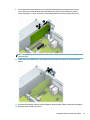 25
25
-
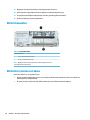 26
26
-
 27
27
-
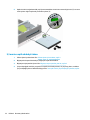 28
28
-
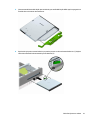 29
29
-
 30
30
-
 31
31
-
 32
32
-
 33
33
-
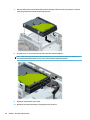 34
34
-
 35
35
-
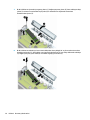 36
36
-
 37
37
-
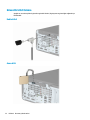 38
38
-
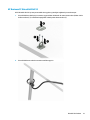 39
39
-
 40
40
-
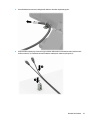 41
41
-
 42
42
-
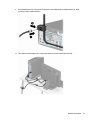 43
43
-
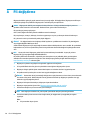 44
44
-
 45
45
-
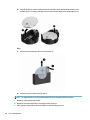 46
46
-
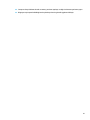 47
47
-
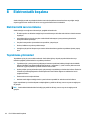 48
48
-
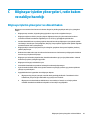 49
49
-
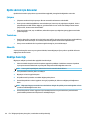 50
50
-
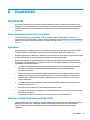 51
51
-
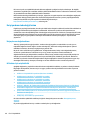 52
52
-
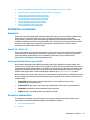 53
53
-
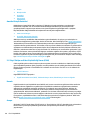 54
54
-
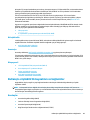 55
55
-
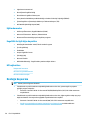 56
56
-
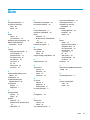 57
57
HP ProDesk 600 G5 Small Form Factor PC Başvuru Kılavuzu
- Tip
- Başvuru Kılavuzu
- Bu kılavuz aynı zamanda aşağıdakiler için de uygundur:
İlgili makaleler
-
HP ProDesk 400 G5 Small Form Factor PC Başvuru Kılavuzu
-
HP ProDesk 400 G6 Base Model Microtower PC Başvuru Kılavuzu
-
HP Compaq Elite 8300 Small Form Factor PC Başvuru Kılavuzu
-
HP EliteDesk 800 G1 Small Form Factor PC Başvuru Kılavuzu
-
HP ProDesk 680 G1 Tower PC Başvuru Kılavuzu
-
HP Compaq Pro 6305 Microtower PC Başvuru Kılavuzu
-
HP Compaq Pro 6300 Small Form Factor PC Başvuru Kılavuzu
-
HP COMPAQ 8000 ELITE SMALL FORM FACTOR PC Başvuru Kılavuzu
-
HP ProDesk 600 G5 Base Model Desktop Mini PC Başvuru Kılavuzu
-
HP ProDesk 600 G6 Small Form Factor PC Kullanici rehberi